
ເລືອກຕົວເລືອກການເຊື່ອມຕໍ່
ຫຼັງຈາກທີ່ຊື້ເຄື່ອງສະແກນ HoneyGell 1450g, ຜູ້ໃຊ້ທີ່ຜະລິດອຸປະກອນທີ່ເຊື່ອມຕໍ່, ຄວາມສາມາດໃນການເລືອກເອົາຫນຶ່ງໃນສີ່ປະເພດຂອງທາດປະສົມຈາກຄອມພິວເຕີ້. ພວກເຮົາສະເຫນີໄລຍະສັ້ນໆທີ່ຈະຢູ່ໃນແຕ່ລະອັນເພື່ອໃຫ້ທ່ານສາມາດກໍານົດຮູບແບບໃດທີ່ເຫມາະສົມກັບຈຸດທີ່ມີການຊື້ຂາຍຫຼືຄອມພິວເຕີສ່ວນບຸກຄົນ.
- ໃນກໍລະນີທີ່ບໍ່ມີທ່າເຮືອ USB ຫຼືເພື່ອຊ່ວຍພວກເຂົາ, ທ່ານສາມາດເລືອກຮູບແບບ Rupture Keyboard ທີ່ເອີ້ນວ່າ PS / 2. ໃນກໍລະນີນີ້, ເຄື່ອງສະແກນແມ່ນຖືກເຊື່ອມຕໍ່ກັບຕາຂ່າຍໄຟຟ້າໂດຍໃຊ້ຕົວປັບທົດສອບເຄື່ອງປັບຕົວ ຮູບແບບນີ້ມີຄຸນລັກສະນະການສະແກນຂອງຕົນເອງ, ເຊິ່ງຂໍ້ມູນຈະຖືກສົ່ງໄປທີ່ບໍລິເວນຕົວກະພິບໂດຍທັນທີ, ເຊິ່ງສາມາດໃຊ້ໄດ້ກັບໂປແກຼມເງິນສົດຫຼືຊອບແວຂອງຫນ່ວຍງານສິນຄ້າ.
- ຖ້າຄອມພິວເຕີ້ຂ້ອນຂ້າງເກົ່າແກ່ແລະມີ port com ໃສ່ມັນ, ທ່ານສາມາດໃຊ້ມັນເພື່ອເຊື່ອມຕໍ່ Voyager Honeywell 1450g. ຫຼັງຈາກນັ້ນທ່ານຈະຕ້ອງໃຊ້ຕົວແທນເຄືອຂ່າຍ, ພ້ອມທັງດາວໂຫລດໄດເວີຈາກເວັບໄຊທ໌ທາງການຫຼືແຜ່ນທີ່ກໍາລັງເຂົ້າມາໃນຊຸດ. ປະໂຫຍດຂອງຮູບແບບນີ້ກໍ່ແມ່ນການຖີ້ມພອດ USB, ແຕ່ວ່າບັນຫາຕົ້ນຕໍແມ່ນການບໍ່ມີ Ports Com ຢູ່ໃນຄອມພິວເຕີ້ທີ່ທັນສະໄຫມ.
- ຮູບແບບທີສາມແມ່ນຜູ້ທີ່ບໍ່ໄດ້ຮັບການອະນຸມັດທີ່ສຸດ, ເພາະວ່າມັນຖືກນໍາໃຊ້ເພື່ອລວມເຂົ້າກັບ IBM ເທົ່ານັ້ນ. ໃນກໍລະນີນີ້, ປະເພດການເຊື່ອມຕໍ່ RS485 ແມ່ນໃຊ້, ຕາມລໍາດັບ, ເຊິ່ງຂາດຢູ່ໃນຄອມພິວເຕີ້ທໍາມະດາ. ສ່ວນຫຼາຍອາດຈະເປັນອຸປະກອນທີ່ມີອຸປະກອນ POS ຈະບໍ່ຖືກເຮັດ, ສະນັ້ນພວກເຮົາບໍ່ຢຸດຢູ່ໃນການວິເຄາະລາຍລະອຽດຂອງການເຊື່ອມຕໍ່ແບບນີ້.
- ຮູບແບບທີ່ເຫມາະສົມກັບຄອມພິວເຕີ້ທຸກລຸ້ນທີ່ມີ port USB ໂດຍບໍ່ເສຍຄ່າຢ່າງຫນ້ອຍຫນຶ່ງຫນ່ວຍໄດ້ຮັບການຮັກສາໄວ້ໂດຍ cact ccls ທີ່ທັນສະໄຫມທັງຫມົດ. ມັນບໍ່ໄດ້ຮຽກຮ້ອງໃຫ້ມີການເຊື່ອມຕໍ່ຂອງເຄື່ອງສະແກນເຂົ້າໃນລະບົບໄຟຟ້າ, ແລະຂໍ້ມູນການສະແກນຈະຖືກປ້ອນເຂົ້າໄປໃນສະຫນາມທີ່ຜູ້ໃຊ້ຕິດຕັ້ງຕົວຊີ້.


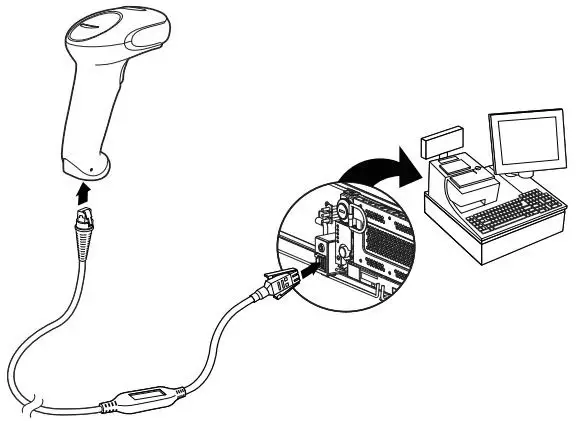

ເຫຼົ່ານີ້ແມ່ນການເຊື່ອມຕໍ່ທຸກປະເພດກັບຄອມພິວເຕີ້ທີ່ສາມາດໃຊ້ Dynager Honeywell 1450g. ພາຍໃຕ້ພວກມັນແຕ່ລະຄົນ, ພວກເຮົາໄດ້ອອກແບບ schemation ຂອງປະເພດການເຊື່ອມຕໍ່ເພື່ອໃຫ້ທ່ານບໍ່ມີຄໍາຖາມຫຍັງກັບບ່ອນທີ່ມີຄວາມຈໍາເປັນໃນການເຊື່ອມຕໍ່ສານອາຫານຕົ້ນຕໍ. ໂດຍບໍ່ສົນເລື່ອງຂອງຮູບແບບທີ່ເລືອກ, ການຕັ້ງຄໍາແນະນໍາສໍາລັບການຕັ້ງເຄື່ອງສະແກນ, ແຕ່ສ່ວນທີ່ອຸທິດຕົນໃນການຕັ້ງຄ່າຫຼືການນໍາໃຊ້ກັບ Windows ເທົ່ານັ້ນເມື່ອປະຕິບັດຄໍາແນະນໍາເຫຼົ່ານີ້.
ຕັ້ງຄ່າ Doyager Honeywell 1450g ເມື່ອທ່ານເຊື່ອມຕໍ່ກ່ອນ
ລວມຢູ່ກັບເຄື່ອງສະແກນທີ່ກໍາລັງພິຈາລະນາຄວນຈະເປັນຄູ່ມືຜູ້ໃຊ້ທີ່ລະຫັດທັງຫມົດທີ່ກ່ຽວຂ້ອງກັບການຕັ້ງຄ່າທົ່ວໄປແລະຂັ້ນສູງຂອງອຸປະກອນນີ້ແມ່ນເກັບກໍາຂໍ້ມູນ. ໃນຄໍາແນະນໍາຂອງພວກເຮົາ, ພວກເຮົາຈະປາດພຽງແຕ່ຜູ້ທີ່ຕ້ອງການຖືວ່າຈໍາເປັນ, ເຮັດໃຫ້ອຸປະກອນນໍາຫນ້າໃນສະພາບການເຮັດວຽກ. ເຊື່ອມຕໍ່ມັນລ່ວງຫນ້າກັບຄອມພິວເຕີຫນຶ່ງໃນວິທີການແລະໃຫ້ແນ່ໃຈວ່າເຄື່ອງສະແກນແມ່ນເປີດ.
- ເລື່ອນມັນໃສ່ແຕ່ລະລະຫັດສະແກນຕໍ່ໄປນີ້. ຄັ້ງທໍາອິດແມ່ນຮັບຜິດຊອບໃນການລຶບຕົວກໍານົດການທີ່ກໍານົດໄວ້ທັງຫມົດ, ເຊິ່ງຕ້ອງໄດ້ເຮັດເພື່ອປັບປ່ຽນການປ່ຽນແປງທີ່ສາມາດເປີດໃຊ້ໄດ້ເມື່ອ Doneywell Voyager 1450g ໃນເບື້ອງຕົ້ນປະກອບຫຼືການທົດສອບໃນເບື້ອງຕົ້ນ.
- ລະຫັດຕໍ່ໄປນີ້ກະຕຸ້ນການຕັ້ງຄ່າໂຮງງານ, ສົ່ງເຄື່ອງສະແກນເນີໃຫ້ສະພາບເດີມ. ສິ່ງນີ້ຕ້ອງໄດ້ເຮັດຈໍາເປັນຕ້ອງການທີ່ຈະຕັ້ງຄ່າຕົວກໍານົດການຕັ້ງຄ່າໃຫມ່ເພື່ອບໍ່ມີບັນຫາຫຍັງກັບການຕັ້ງຄ່າຕໍ່ໄປ.
- ໃສ່ຄໍານໍາຫນ້າໃຫ້ກັບອຸປະກອນທີ່ຖືກອອກແບບມາເພື່ອງ່າຍຕໍ່ວຽກງານສະແກນ. ຖ້າທ່ານບໍ່ໃຊ້ມັນ, ແຕ່ລະຄັ້ງທີ່ທ່ານຕ້ອງກົດປຸ່ມ F1, ເຮັດໃຫ້ສາຍການອ່ານ. ຄໍານໍາຫນ້ານີ້ມີເງື່ອນໄຂແລະຕົວກໍານົດທີ່ໄດ້ອະທິບາຍໄວ້ໃນຄູ່ມືຜູ້ໃຊ້. ທ່ານສາມາດຮູ້ຈັກກັບພວກເຂົາໃນເອກະສານ PDF, ການເຊື່ອມຕໍ່ທີ່ຢູ່ໃນຕອນທ້າຍຂອງຄໍາແນະນໍານີ້.
- ຕົວຢ່າງແມ່ນຮັບຜິດຊອບໃນການຍົກເລີກການປ້ອນຂໍ້ມູນໃສ່ກະແສພາຍຫຼັງສໍາເລັດການສະແກນ. ດຽວນີ້ທ່ານບໍ່ຈໍາເປັນຕ້ອງຢືນຢັນມັນດ້ວຍຕົນເອງຖ້າທ່ານໃຊ້ສະຖານທີ່ນີ້.
- ສຸດທ້າຍ, ສະແກນລະຫັດທີ່ເຫມາະສົມກັບທຸກຮູບແບບແລະຕ້ອງການພຽງແຕ່ຖ້າທ່ານຈະໄປເຮັດວຽກກັບສິນຄ້າທີ່ຫມາຍແລະຜະລິດຕະພັນອື່ນໆທີ່ຄ້າຍຄືກັນ.
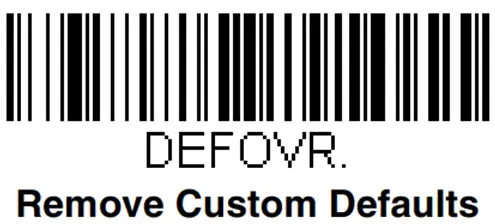


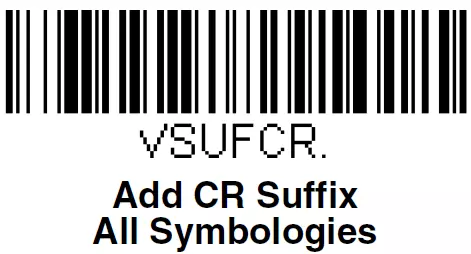
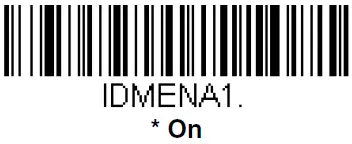
ດັ່ງທີ່ໄດ້ສັນຍາໄວ້, ອອກຈາກການເຊື່ອມຕໍ່ກັບເອກະສານ PDF ຢ່າງເປັນທາງການຈາກນັກພັດທະນາພາສາອັງກິດ, ໃນນັ້ນບັນຊີລາຍຊື່ຂອງ Colyager Honeywell 1450g ແມ່ນເກັບກໍາຂໍ້ມູນ. ຢູ່ທີ່ນັ້ນທ່ານຈະໄດ້ພົບກັບຄໍານໍາຫນ້າຂອງຄໍານໍາຫນ້າແລະທ່ານສາມາດກະຕຸ້ນວຽກງານທີ່ບໍ່ມີຄວາມນິຍົມອື່ນໆຖ້າຕ້ອງການ. ກວດເບິ່ງຂໍ້ມູນກ່ຽວກັບວິທີການປິດແບບສະເພາະໃດຫນຶ່ງຖ້າພວກເຂົາຖືກເພີ່ມເຂົ້າໃນແບບສຸ່ມ.
ຄູ່ມືແນະນໍາຂອງຜູ້ໃຊ້ Honeywell Voyager 14 A50g ໃນ PDF
ການແກ້ໄຂຂໍ້ຜິດພາດທີ່ໄດ້ຮັບຄວາມນິຍົມໃນເວລາທີ່ສະແກນ
ເກືອບທັງຫມົດຂໍ້ຜິດພາດໃນເວລາທີ່ສະແກນຜ່ານ LoneyGell Voyager 1450g ຖືກແກ້ໄຂໂດຍການ reprogramming ອຸປະກອນທັງຫມົດ borcodes ທັງຫມົດຈາກຄູ່ມືຜູ້ໃຊ້, ເຊິ່ງພວກເຮົາປະໄວ້ຂ້າງເທິງ. ເຖິງຢ່າງໃດກໍ່ຕາມ, ຂ້າພະເຈົ້າຂໍແຍກສອງບັນຫາທີ່ພົບເລື້ອຍທີ່ສຸດແລະສະຫນອງລະຫັດສໍາລັບການແກ້ໄຂດ່ວນ.
- ຖ້າເວລາສະແກນລະຫັດ 7 ຕົວເລກເຊິ່ງການສູບຢາທີ່ນໍາເຂົ້າໃນສ່ວນທີ່ນໍາເຂົ້າໂດຍອັດຕະໂນມັດຂອງສູນ, ເຊິ່ງສິນຄ້າທີ່ຕົນເອງຈະບໍ່ພົບໃນຖານທີ່ຖືກສ້າງຕັ້ງຂຶ້ນໃນຖານທີ່ສ້າງຕັ້ງຂຶ້ນໃນຖານທີ່ໄດ້ຮັບການສ້າງຕັ້ງ. ນີ້ຫມາຍຄວາມວ່າທ່ານຈໍາເປັນຕ້ອງປິດ Autofill. ເພື່ອເຮັດສິ່ງນີ້, ສະແກນລະຫັດຕໍ່ໄປນີ້.
- ບັນຫາທີສອງແມ່ນການປຸງແຕ່ງຊັ້ນຮຽນທີ່ມີຄວາມຮູ້ສຶກ, ໃນນັ້ນຂໍ້ຜິດພາດຂອງຕົວອັກສອນຫຼືຊຸດຕົວອັກສອນທີ່ບໍ່ສາມາດເຂົ້າໃຈໄດ້ແທນທີ່ຈະເປັນລະຫັດທີ່ຕ້ອງການ. ສິ່ງນີ້ເກີດຂື້ນຍ້ອນຮູບແບບ DataMatrix, ເຊິ່ງອາດຈະບໍ່ຖືກນໍາໃຊ້. ມັນປິດໃນແບບດຽວກັນ - ໂດຍການສະແກນບາໂຄດພິເສດ, ຮູບພາບທີ່ພວກເຮົາສະແດງຢູ່ດ້ານລຸ່ມ.


ກວດສອບເຄື່ອງສະແກນໃນ "ຜູ້ຈັດການອຸປະກອນ"
ໃນຖານະເປັນການຢັ້ງຢືນຂອງການຕັ້ງຄ່າ HoneyGell Voyager 14 A50g, ທ່ານຈະເລືອກການຄົ້ນຫາຂອງມັນໃນ "ຜູ້ຈັດການອຸປະກອນ" ຂອງລະບົບປະຕິບັດການ. ຖ້າທ່ານບໍ່ຮູ້ວິທີທີ່ຈະໄປທີ່ເມນູນີ້, ໃຫ້ອ່ານບົດຄວາມຈາກແຫຼ່ງອື່ນໂດຍອ້າງອີງໃສ່ຂ້າງລຸ່ມນີ້.
ອ່ານຕໍ່: ເປີດຜູ້ຈັດການອຸປະກອນໃນ Windows 10

ໃນເມນູທີ່ເປີດ, ທ່ານຈະຕ້ອງຊອກຫາສ່ວນທີ່ມີອຸປະກອນຮູບແບບ com. ຂະຫຍາຍມັນແລະໃຫ້ແນ່ໃຈວ່າເຄື່ອງສະແກນເພີ່ມຈະຖືກສະແດງຢ່າງຖືກຕ້ອງ. ຖ້າມັນບໍ່ຢູ່ທີ່ນັ້ນ, ເຄື່ອງສະແກນບໍ່ໄດ້ຖືກສະແດງຢູ່ໃນໂປແກຼມແລະການສະແກນຕົວເອງພຽງແຕ່ບໍ່ໄດ້ເກີດຂື້ນ, ລອງຕິດຕັ້ງໄດເວີເພື່ອຕັ້ງຄ່າໃນຄໍາແນະນໍາຕໍ່ໄປນີ້.
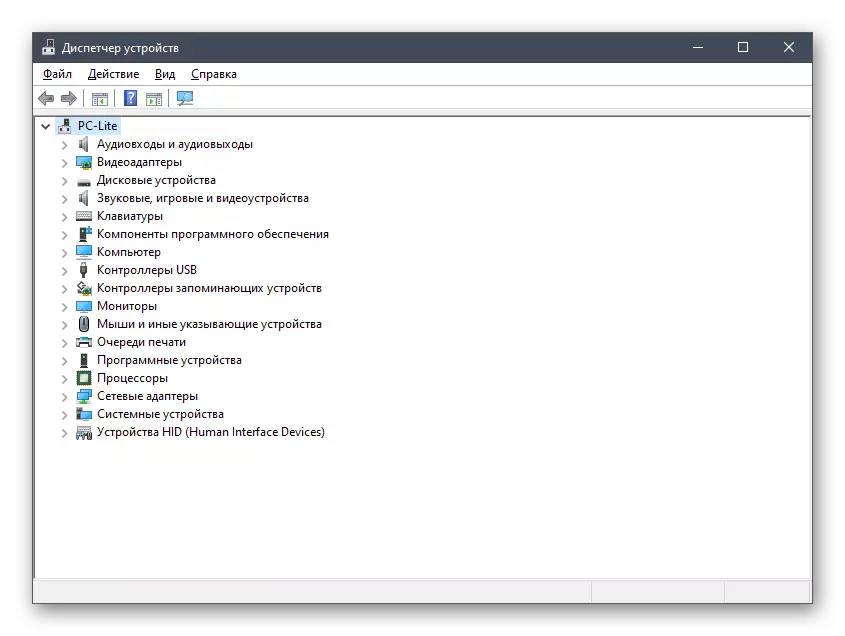
ດາວໂຫລດຄົນຂັບລົດເພື່ອກໍານົດການຕັ້ງຄ່າ Dyager Honeywell 1450G
ຄູ່ມືການຕິດຕັ້ງຄົນຂັບສໍາລັບເຄື່ອງສະແກນທີ່ກໍາລັງພິຈາລະນາ, ມັນຈໍາເປັນສໍາລັບຜູ້ໃຊ້ທີ່ຖືກກວດພົບໃນ OS ຫຼືຜູ້ທີ່ຂາດຫນ້າທີ່ທີ່ຂາດໃນປື້ມຄູ່ມືຂອງຜູ້ໃຊ້. ສໍາລັບການຕັ້ງຄ່າຊອບແວ, ຊອບແວພິເສດແມ່ນໃຊ້, ດາວໂຫລດຈາກເວັບໄຊທ໌ທາງການ.
ໄປທີ່ເວັບໄຊທ໌ທາງການຂອງ Honeywell
- ປະຕິບັດຕາມລິ້ງຂ້າງເທິງບ່ອນທີ່ຈະເລີ່ມລົງທະບຽນໂດຍດ່ວນສໍາລັບການເຂົ້າເຖິງເອກະສານຂອງອຸປະກອນທັງຫມົດຈາກຜູ້ຜະລິດນີ້. ກະລຸນາໃສ່ທີ່ຢູ່ອີເມວແລະລະຫັດຜ່ານທີ່ຕ້ອງການທີ່ຈະຕິດກັບບັນຊີ.
- ທັນທີຫຼັງຈາກສໍາເລັດການສ້າງໂປຼໄຟລ໌, ມັນຈະມີການຫັນປ່ຽນໄປສູ່ຫນ້າເວັບຊອບແວທີ່ທ່ານຕ້ອງການໃຊ້ໂຟນເດີຮາກ.
- ໃນມັນ, ເລືອກ "ເຄື່ອງສະແກນບາໂຄດ" ທໍາອິດແລະກົດສອງຄັ້ງຕໍ່ມັນສໍາລັບການເປີດ.
- ຈັດວາງພາກ "software".
- ໃນມັນ, ທ່ານສົນໃຈເຄື່ອງມືແລະເຄື່ອງໃຊ້ຕ່າງໆ.
- ໂປແກຼມທີ່ມີຈຸດປະສົງທີ່ຈະກໍາຫນົດຄ່າ Doneywell Voyager 1450G ກ່ອນທີ່ຈະສະແກນຕັ້ງຢູ່ Ezconfig ສໍາລັບໂຟນເດີ Scanning.
- ເລືອກຕົວເລືອກການແຈກຢາຍໂດຍຜ່ານບ່ອນເກັບຂໍ້ມູນແລະແລ່ນມັນ. ມັນຈະມີການແຈ້ງເຕືອນວ່າທ່ານຕ້ອງການດາວໂຫລດຜະລິດຕະພັນຍີ່ຫໍ້ທີ່ດາວໂຫລດຊອບແວຣ໌, ເຊິ່ງທ່ານຕ້ອງການຕົກລົງກັນ.
- ຕັ້ງມັນໄວ້ໃນມາດຕະຖານແລະດໍາເນີນການເພື່ອປະຕິບັດການກະທໍາຕື່ມອີກ.
- ທັນທີທີ່ໄດ້ດາວໂຫຼດຂອງເອກະສານທີ່ກ່າວມານັ້ນຈະເລີ່ມຕົ້ນ, ເຊິ່ງຈະໃຊ້ເວລາທີ່ແນ່ນອນ, ແລະຫຼັງຈາກກົດທີ່ມັນເພື່ອເປີດ.
- ຮວບຮວມແມ່ນພຽງແຕ່ເອກະສານທີ່ສາມາດປະຕິບັດໄດ້, ເຊິ່ງຈໍາເປັນຕ້ອງໄດ້ເປີດຕົວ.
- ຢືນຢັນການຕິດຕັ້ງແລະເລືອກສະຖານທີ່ໃນບ່ອນເກັບມ້ຽນທ້ອງຖິ່ນບ່ອນທີ່ທ່ານຕ້ອງການເພີ່ມທຸກເອກະສານ.
- ຫຼັງຈາກເລີ່ມ Ezconfig-scanning, ການຊອກຄົ້ນຫາອຸປະກອນແມ່ນປົກກະຕິແລ້ວໂດຍອັດຕະໂນມັດຖ້າມັນເຊື່ອມຕໍ່ກັບຄອມພິວເຕີ້ແລ້ວ. ໃນກໍລະນີທີ່ສິ່ງທີ່ສິ່ງນີ້ບໍ່ໄດ້ເກີດຂື້ນ, ທ່ານຈະຕ້ອງກົດທີ່ "ເຊື່ອມຕໍ່" ແລະລໍຖ້າຮູບລັກສະນະຂອງການແຈ້ງເຕືອນທີ່ເຫມາະສົມ.
- ຕໍ່ໄປ, ທ່ານສາມາດເລີ່ມຕົ້ນການຄຸ້ມຄອງການຕັ້ງຄ່າສະແກນແລະລັກສະນະອື່ນໆທີ່ມີຢູ່ໃນໃບສະຫມັກນີ້. ຢ່າປ່ຽນການຕັ້ງຄ່າມາດຕະຖານຖ້າທ່ານບໍ່ຮູ້ວ່າພວກມັນຕອບສະຫນອງແນວໃດແລະວິທີການໃຊ້ເຄື່ອງມືທີ່ມີຢູ່.

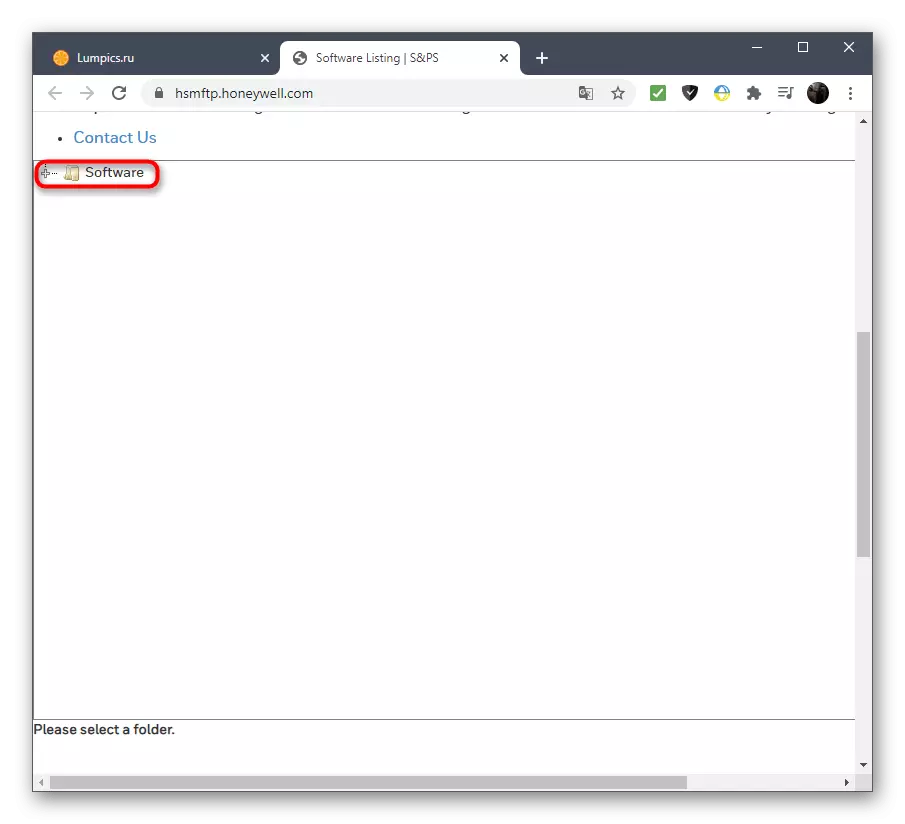
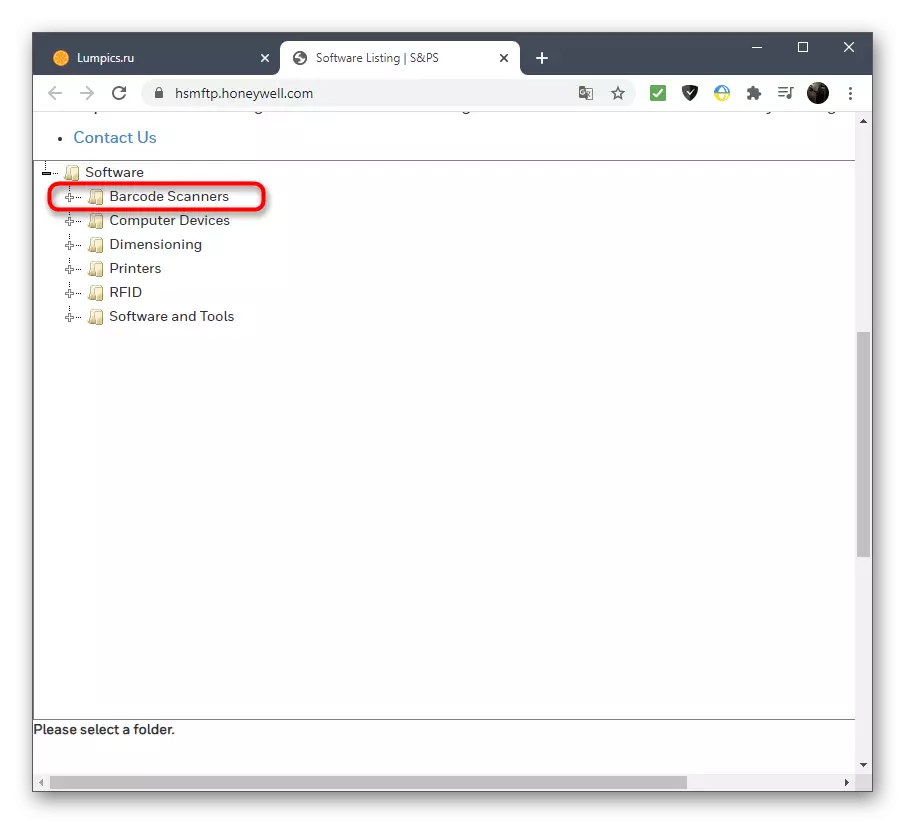
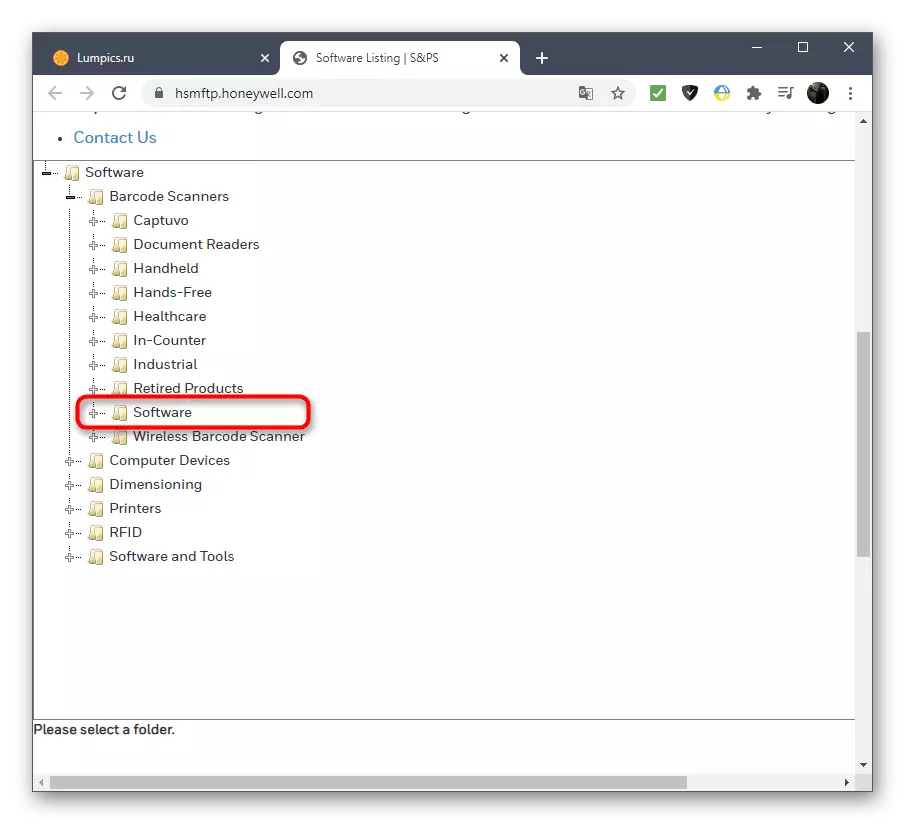

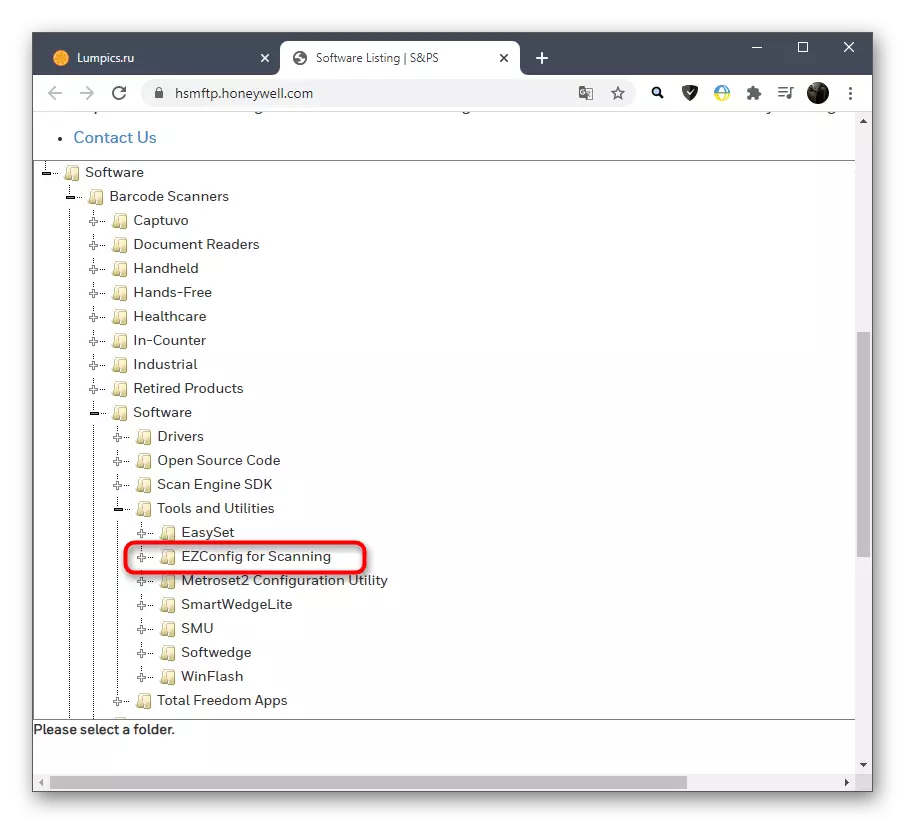

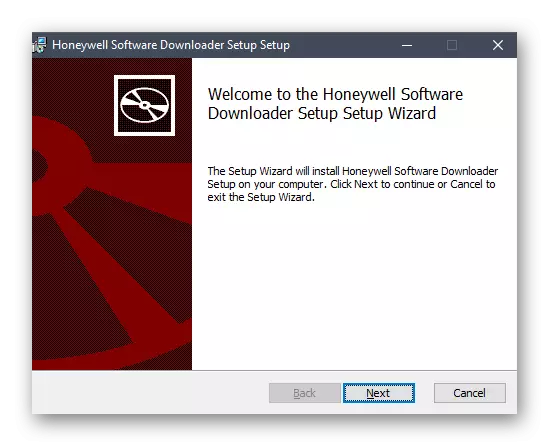

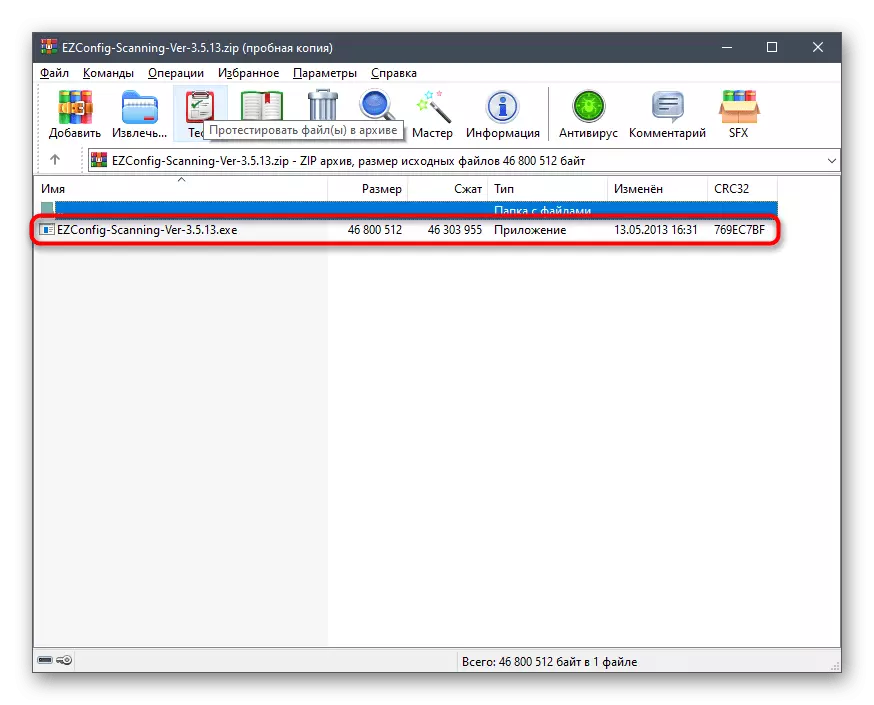


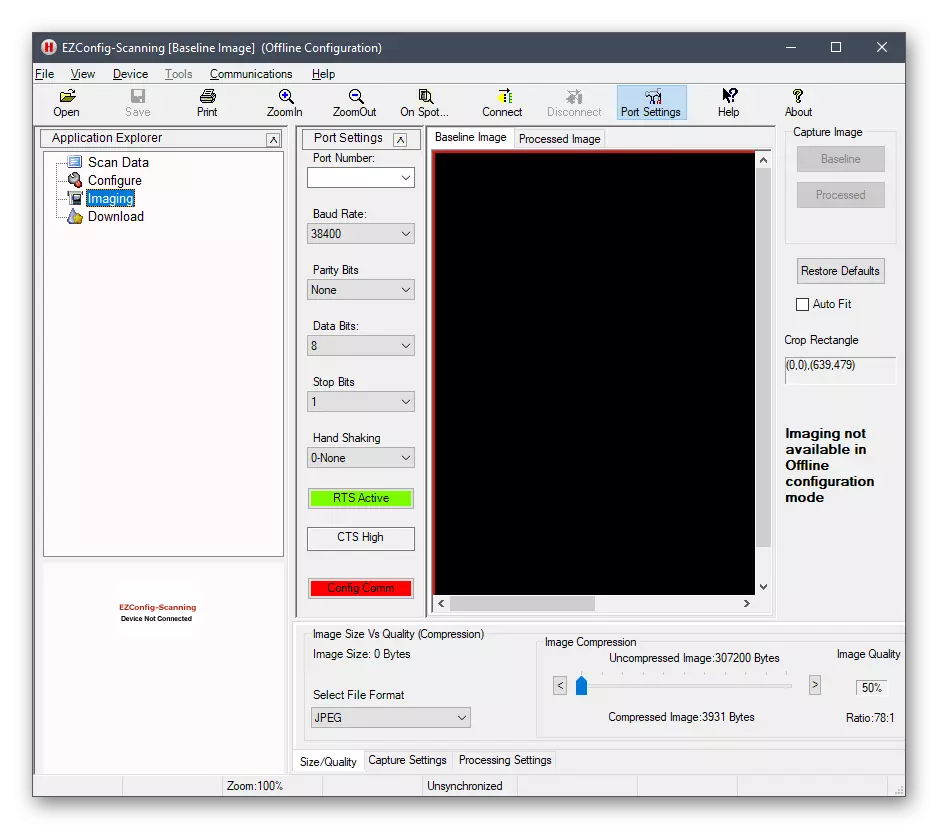
voyaly Honeywell Voyager 1450G ການເຊື່ອມໂຍງໃນ 1C
ແຕ່ໂຊກບໍ່ດີ, ພວກເຮົາບໍ່ມີຄວາມສາມາດດ້ານເຕັກນິກທັງຫມົດໃນການຖອດຂະບວນການຂອງ Honeyger Voyager 1450, ສະນັ້ນພວກເຮົາໄດ້ລວບລວມຄໍາແນະນໍາໂດຍຫຍໍ້ໂດຍປະມານອະທິບາຍຂະບວນການນີ້. ຖ້າທ່ານກໍາລັງສະແກນສິນຄ້າຜ່ານໂປແກຼມຈາກຂໍ້ມູນຂອງນັກພັດທະນາແລະໃຊ້ເຄື່ອງສະແກນໃນຄໍາຖາມ, ສ່ວນຫຼາຍອາດຈະຊ່ວຍເຊື່ອມຕໍ່ໂດຍບໍ່ມີບັນຫາໃດໆແລະດໍາເນີນການຕໍ່ໄປ.
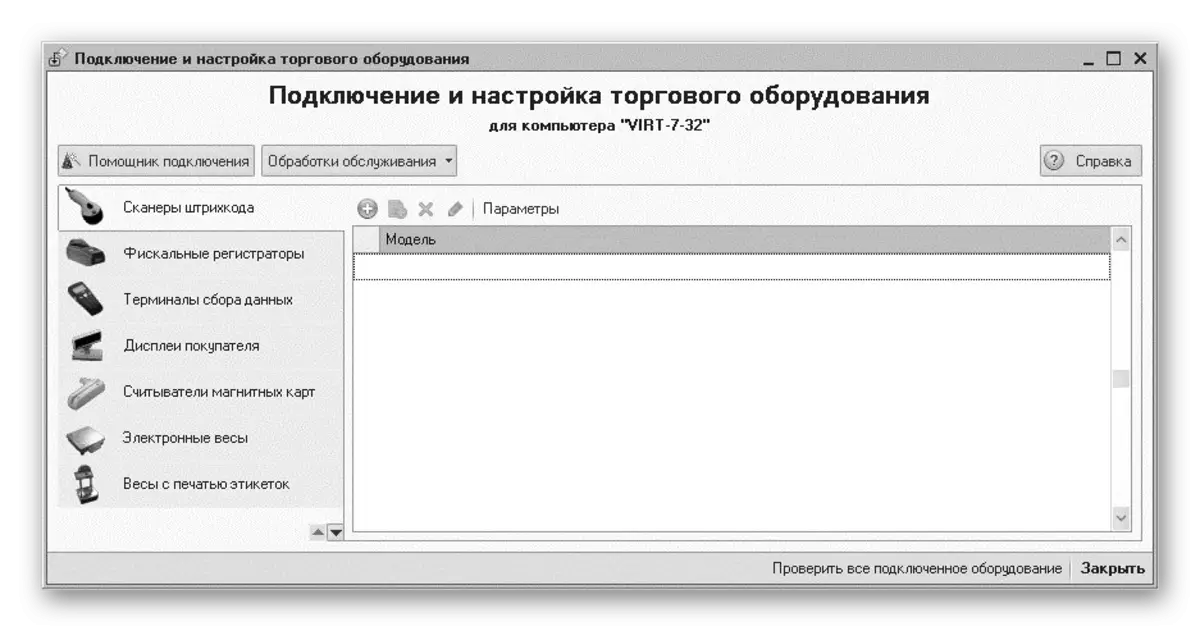
- ການຕັ້ງຄ່າທີ່ຕ້ອງການແມ່ນລວມຢູ່ໃນການຕັ້ງຄ່າຂັ້ນພື້ນຖານຂອງ 1C, ສະນັ້ນດໍາເນີນການໂຄງການແລະໄປທີ່ພາກສ່ວນ "ອຸປະກອນການຄ້າ".
- ເລືອກ "ການເຊື່ອມຕໍ່ແລະການຕັ້ງຄ່າ".
- ເລີ່ມຕົ້ນເພີ່ມເຄື່ອງສະແກນໃຫມ່ໂດຍການເລືອກລາຍການທີ່ເຫມາະສົມ.
- ລະບຸກຸ່ມຜູ້ໃຊ້ທີ່ຕ້ອງການອະນຸຍາດໃຫ້ມີການຄຸ້ມຄອງອຸປະກອນ.
- ກວດເບິ່ງການເຊື່ອມຕໍ່ອຸປະກອນໃນຫນ້າຈໍການຕັ້ງຄ່າໃຫມ່, ຫຼັງຈາກທີ່ເຊື່ອມຕໍ່ກັບຄອມພິວເຕີ້.
- ຫລັງຈາກນັ້ນ, ທ່ານສາມາດເຂົ້າໄປ "ຕົວກໍານົດ" ແລະເລືອກ "ສ່ວນຂັບ Scann". ເບິ່ງ, ບໍ່ວ່າອຸປະກອນໃຫມ່ໄດ້ປະກົດຕົວຢູ່ທີ່ນັ້ນ.
- ໃນຖານະເປັນການກວດກາ, ໃຫ້ໃຊ້ຮູບແບບຂອງສິນຄ້າ, ການສະແກນລະຫັດບາພ້ອມດ້ວຍລະຫັດ Bar Wonterning 1450g.
